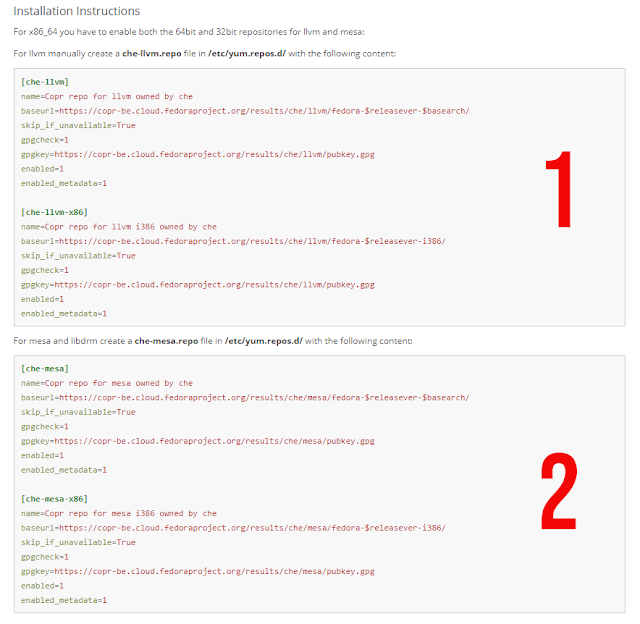Manter o Mesa Driver em uma versão mais atualizada pode dar ao usuário acesso a novas funcionalidades, melhor compatibilidade, e em alguns casos até melhorias de desempenho em jogos e aplicações 3D, o que pode ser um excelente negócio, especialmente para usuários de GPUs AMD, e APUs Intel.
Por possuírem lançamentos fixos (point release) e um grande foco em estabilidade, distribuições como o Linux Mint, as versões LTS do Ubuntu, e outras distros que são baseadas nela, com o tempo acabam ficando com certos softwares em versões relativamente antigas. Para contornar tal característica nessas distros é bastante comum utilizarmos os PPAs (Personal Packages Archives), que como o próprio nome já diz são repositórios pessoais nos quais qualquer usuário com o devido conhecimento pode manter e distribuir pacotes próprios ou de terceiros.
A versão mais atual do Ubuntu, a 19.10, bem como o Fedora 31 fazem uso do Mesa Driver na versão 19.2. Já a versão 18.04 LTS do Ubuntu está utilizando o Mesa 18.0, e o Linux Mint 19.3 utiliza o Mesa Driver 19.0. Todavia, a versão estável mais recente do Mesa atualmente é a 19.3, que não está presente em nenhuma dessas distros, e pode ser uma versão muito interessante para usuários de chips gráficos Intel e AMD.
O Mesa Driver 19.3 trouxe melhorias de compatibilidade importantes para proprietários de GPUs Navi da AMD, e CPUs Intel da microarquitetura “Tiger Lake”. Essa também é a primeira versão a trazer por padrão o compilador de shaders ACO, desenvolvido pela Valve, e também o software de monitoramento de hardware em jogos, o Mesa Vulkan Overlay. Já cobrimos todas essas novidades e várias outras no post de lançamento do Mesa Driver 19.3.
Agora mostrarei a vocês como manter os drivers atualizados no Ubuntu, derivados do Ubuntu e Fedora. Para o Ubuntu e derivados temos três PPAs diferentes que podemos utilizar. São eles o Padoka nas versões de teste e estável, e também o Oibaf PPA. Já para o Fedora 31 utilizaremos um repositório copr, que de forma simplificada, são como os PPAs, só que para o Fedora.
Como instalar no Ubuntu e derivados?
Caso você esteja utilizando o Elementary OS, antes de adicionar qualquer PPA será necessário instalar o pacote “software-properties-common”, o que pode ser feito com o comando abaixo:
sudo apt install software-properties-commonPadoka Stable
A versão estável do PPA do Padoka, que atualmente conta com o mesa na versão 19.0, é uma excelente escolha especialmente para usuários da versão LTS do Ubuntu que não querem se arriscar em instalar uma versão de testes. O “Padoka Stable” também é o PPA recomendado pela Valve na Wiki oficial do Proton. Para instalar o “Padoka Stable” simplesmente copie e cole o comando abaixo no seu terminal:
sudo apt-add-repository ppa:paulo-miguel-dias/pkppa -y && sudo apt update && sudo apt upgrade -yPara o KDE Neon o comando é o seguinte:
sudo apt-add-repository ppa:paulo-miguel-dias/pkppa -y && pkcon updatePadoka Unstable
A versão “Unstable” do PPA do Padoka conta com o Mesa na versão 20.0, e é compatível com as versões 18.04 LTS e 19.10 do Ubuntu, bem como com as distros derivadas dessas versões. Essa é a versão mais atualizada do Mesa Driver disponível atualmente, e conta com todas as mais recentes novidades implementadas pelos desenvolvedores. Todavia, essa também é uma versão de testes, e não é recomendado o seu uso caso você esteja procurando por estabilidade. É perfeitamente possível que você jamais tenha qualquer problema ao utilizar tal versão, que inclusive é a que eu utilizo. Mas como o próprio nome já diz, é uma versão “Unstable”. Então use por sua conta e risco.
Para instalar o “Padoka Unstable” simplesmente copie e cole o comando abaixo no seu terminal:
sudo apt-add-repository ppa:paulo-miguel-dias/mesa -y && sudo apt update && sudo apt upgrade -y
Para o KDE Neon o comando é o seguinte:
sudo apt-add-repository ppa:paulo-miguel-dias/mesa -y && pkcon updateOibaf PPA
O Oibaf PPA é o repositório no qual o “Padoka Unstable” é baseado, e também traz a versão mais recente do Mesa Driver, que atualmente é a 20.0. Por ser uma versão “unstable”, todas os avisos citados anteriormente sobre o “Padoka Unstable” também se aplicam ao Oibaf PPA. Como diferencial, o Oibaf é compatível com um número maior de versões do Ubuntu, sendo elas a 18.04, 18.10, 19.04 e 19.10.
Para instalar o “Oibaf PPA” simplesmente copie e cole o comando abaixo no seu terminal:
sudo apt-add-repository ppa:oibaf/graphics-drivers -y && sudo apt update && sudo apt upgrade -yPara o KDE Neon o comando é o seguinte:
sudo apt-add-repository ppa:oibaf/graphics-drivers -y && pkcon updateComo instalar no Fedora 31?
No Fedora 31 utilizaremos o repositório “che/mesa”, que também conta com o Mesa Driver na versão 20.0. Sendo assim, todas os avisos citados anteriormente sobre o “Padoka Unstable” e o “Oibaf PPA” também se aplicam ao “che/mesa”.
Para atualizar o Mesa Driver para a versão 20.0 através do “che/mesa”, primeiro abra o editor de texto da sua preferência em modo de superusuário. Para fazê-lo, abra o terminal e digite “sudo NomeDoEditorDeTexto”. Por exemplo, se você estiver utilizando o GNOME Shell, o editor de texto padrão é o Gedit. Nesse caso, o comando é “sudo gedit”.
Feito isso, acesse a página oficial do repositório che/mesa, e conforme mostrado na imagem abaixo copie o conteúdo da primeira caixa de texto, cole dentro do editor de texto que você abriu como “root”, e salve o arquivo no diretório “/etc/yum.repos.d/” com o nome de “che-llvm.repo”.
Por fim, novamente abra o editor de texto em modo “root”, cole dentro dele o conteúdo da segunda caixa de texto, e salve no mesmo diretório “/etc/yum.repos.d/” com o nome de “che-mesa.repo“.
Agora é só atualizar o seu sistema através da loja de aplicativos, ou com o comando abaixo:
sudo dnf update -yPronto! Após ter atualizado o Mesa Driver através do procedimento de sua preferência, é só reiniciar o sistema e aproveitar as novas funcionalidades. Mas lembre-se: se você não está tendo problemas, e não está precisando de nenhuma das novas funcionalidades, a melhor escolha é sempre manter a versão que está instalada no seu sistema por padrão. Como diz o ditado: “Em time que está ganhando não se mexe”.
Você gosta de Linux e tecnologia? Tem alguma dúvida ou problema que não consegue resolver? Venha fazer parte da nossa comunidade no Diolinux Plus!
Isso é tudo, e FELIZ NATAL! 🎄🎅😃
Viu algum erro ou gostaria de adicionar alguma sugestão a essa matéria? Colabore, clique aqui.